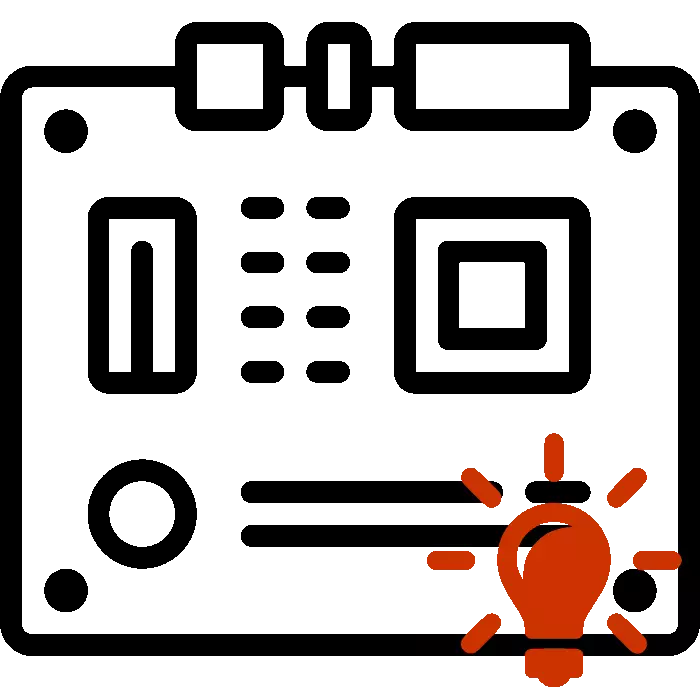
ស្ទើរតែគ្រប់ប្រភេទ motherboard ទាំងអស់មានសូចនាករតូចតាចដែលទទួលខុសត្រូវចំពោះស្ថានភាពរបស់វា។ នៅក្នុងប្រតិបត្ដិការធម្មតាវាឆាបឆេះពណ៌បៃតងប៉ុន្តែប្រសិនបើមានកំហុសណាមួយកើតឡើងវាផ្លាស់ប្តូរពណ៌ក្រហម។ សព្វថ្ងៃនេះយើងនឹងវិភាគមូលហេតុចំបងសម្រាប់ការលេចចេញនូវបញ្ហាបែបនេះហើយពិពណ៌នាលម្អិតអំពីវិធីសាស្រ្តនៃដំណោះស្រាយរបស់ខ្លួន។
យើងដោះស្រាយបញ្ហាដោយអំពូលក្រហមនៅលើ motherboard
ក្នុងកាលៈទេសៈភាគច្រើនដំណើរការមិនប្រក្រតីកើតឡើងបន្ទាប់ពីសកម្មភាពមួយចំនួនរបស់អ្នកប្រើប្រាស់ជាមួយកុំព្យូទ័រឧទាហរណ៍ការបិទភ្ជាប់កម្ដៅមួយត្រូវបានជំនួសឬសំអាតពីធូលីដែលមានការវិភាគបឋមនៃផ្នែកសំខាន់ៗនៃផ្នែកសំខាន់ៗ។ តោះពិចារណាវិធីដើម្បីដោះស្រាយដោយចាប់ផ្តើមសាមញ្ញបំផុត។វិធីទី 1: សញ្ញាសំលេងសំលេង BIOS
ប្រសិនបើមានកំហុសនិងភាពមិនអាចទៅរួចនៃការចាប់ផ្តើមនៃប្រព័ន្ធប្រតិបត្តិការ BIOS សញ្ញាសំលេងដែលត្រូវគ្នាត្រូវបានផ្សព្វផ្សាយដែលជាក្រមសីលធម៌នៃបញ្ហានេះ។ ការធ្វើត្រាប់តាមសំឡេងសម្រាប់ក្រុមហ៊ុនផលិតនីមួយៗហើយមានបន្សំជាច្រើន។ យើងណែនាំអ្នកឱ្យស្វែងរកជំនួយដល់អត្ថបទមួយផ្សេងទៀតស្តីពីតំណភ្ជាប់ខាងក្រោមដើម្បីដោះស្រាយបញ្ហានេះ។
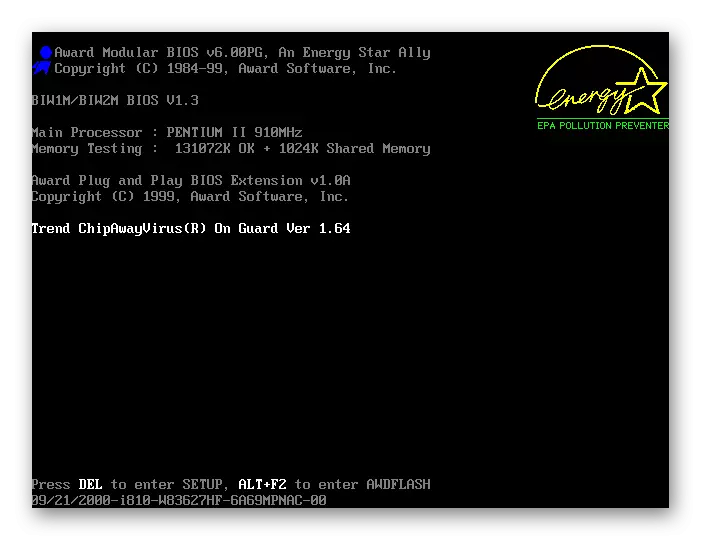
អានបន្ត: BIOS សញ្ញាឌីត
ការស្វែងរកប្រភពនៃដំណើរការខុសប្រក្រតីអ្នកអាចបន្តដំណោះស្រាយរបស់ខ្លួនដោយស្វែងរកជម្រើសសមស្របនៅលើគេហទំព័ររបស់យើងឬប្រភពប្រភពបើកចំហផ្សេងទៀត។ ប្រសិនបើមិនមានអ្នកនិយាយនៅក្នុងផ្ទះឬនៅលើ motherboard ទេសញ្ញានឹងមិនត្រូវបានបោះពុម្ពផ្សាយដូច្នេះគ្រាន់តែជាមូលហេតុនៃការបែកបាក់និងមិនកំណត់។ អ្នកត្រូវតម្រៀបជម្រើសសំខាន់ដោយដៃ។
វិធីទី 2: ការផ្ទៀងផ្ទាត់ RAM
កំហុស Ram - កត្តាចំបងសម្រាប់ការកើតឡើងនៃអំពូលក្រហមនៅលើបន្ទះប្រព័ន្ធ។ អ្នកអាចពិនិត្យមើល RAM បានយ៉ាងសាមញ្ញ។ ប្រសិនបើអ្នកប្រើរមៀលមួយសូមផ្លាស់ទីវាទៅឧបករណ៍ភ្ជាប់ឥតគិតថ្លៃមួយទៀត។ នៅពេលដំឡើង DS ច្រើនយើងណែនាំអ្នកឱ្យពិនិត្យមើលគ្នាទៅវិញទៅមក។ យកចិត្តទុកដាក់លើទំនាក់ទំនង។ បើចាំបាច់សម្អាតវាដោយក្រណាត់ស្ងួតពីធូលីនិងសំរាមផ្សេងទៀត។ សេចក្តីណែនាំលម្អិតសម្រាប់ដំឡើង RAM អាចរកបាននៅក្នុងសម្ភារៈខាងក្រោម។
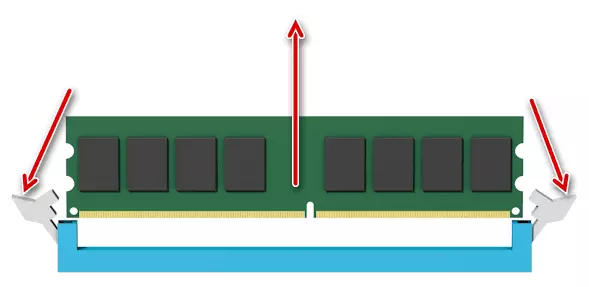
អានបន្ថែម: តំឡើងម៉ូឌុល RAM
នៅពេលដែលអ្នកទទួលបានតែរបារ RAM វាចាំបាច់ត្រូវប្រាកដថាវាសមនឹង motherboard ពីព្រោះការកែប្រែខុសគ្នាមិនត្រូវគ្នានឹងគ្នា។
អានបន្ថែម:
ពិនិត្យមើលភាពឆបគ្នានៃ RAM និង motherboard
វិធីពិនិត្យមើលការចងចាំយ៉ាងឆាប់រហ័សសម្រាប់ការសម្តែង
វិធីទី 3: ពិនិត្យខួរក្បាល
បញ្ហាជាមួយនឹងខួរក្បាលកើតឡើងជាចម្បងបន្ទាប់ពីវាត្រូវបានជំនួសឬអនុវត្តជំលោះកម្ដៅថ្មី។ សូម្បីតែទំនាក់ទំនងខ្សែក្រវ៉ាត់មួយក៏អាចធ្វើឱ្យខូចដល់ប្រព័ន្ធទាំងមូលដែលបណ្តាលឱ្យមានរូបរាងអំពូលក្រហម។ ការត្រួតពិនិត្យស៊ីភីយូចាប់ផ្តើមដោយការដកយកចេញនៃត្រជាក់។ អត្ថបទមួយទៀតត្រូវបានឧទ្ទិសដល់នីតិវិធីនេះដែលអ្នកនឹងរកឃើញនៅលើតំណភ្ជាប់ខាងក្រោម។

អានបន្ថែម: យកម៉ាស៊ីនត្រជាក់ចេញពីខួរក្បាល
បន្ទាប់អ្នកត្រូវផ្លាស់ទីអ្នកកាន់ហើយយកខួរក្បាលចេញដោយប្រុងប្រយ័ត្ន។ ត្រូវប្រាកដថាជើងល្អហើយពួកគេនឹងមិនពត់ឡើយ។

អានបន្ត: ផ្លាស់ប្តូរខួរក្បាលនៅលើកុំព្យូទ័រ
ប្រសិនបើអ្នកបានកត់សម្គាល់ឃើញថាតំបន់នៅជុំវិញស៊ីភីយូនិងសមាសធាតុខ្លួនវាមានសីតុណ្ហភាពខ្ពស់គ្រប់គ្រាន់វាចាំបាច់ត្រូវដោះស្រាយបញ្ហាដែលមានកំដៅខ្លាំងព្រោះវាអាចបង្កឱ្យមានកំហុសរបស់កំហុសផ្សេងទៀត។ ស្តីពីរបៀបផ្តល់ភាពត្រជាក់ល្អសូមអានបន្ត។
អានបន្ត: យើងដោះស្រាយបញ្ហាដែលមានកំដៅខ្លាំង
វិធីទី 4: ការពិនិត្យថាសរឹង
ការរត់ចេញនៅក្នុងការងាររបស់ថាសរឹងមិនសូវបង្កបញ្ហាបែបនេះទេទោះយ៉ាងណាករណីបែបនេះមាន។ ដំបូងបង្អស់វាត្រូវបានគេណែនាំឱ្យបិទវាចេញពី motherboard ហើយដំណើរការប្រព័ន្ធដោយយកចិត្តទុកដាក់លើសញ្ញាសំឡេង BIOS ។ ពួកគេអាចណែនាំកន្លែងដែលត្រូវរកដំណោះស្រាយ។ លើសពីនេះទៀតយើងសូមផ្តល់អនុសាសន៍ឱ្យព្យាយាមប្រើឧបករណ៍ភ្ជាប់ SADA មួយទៀតហើយពិនិត្យមើលខ្សែដោយខ្លួនឯងសម្រាប់ការខូចខាត។
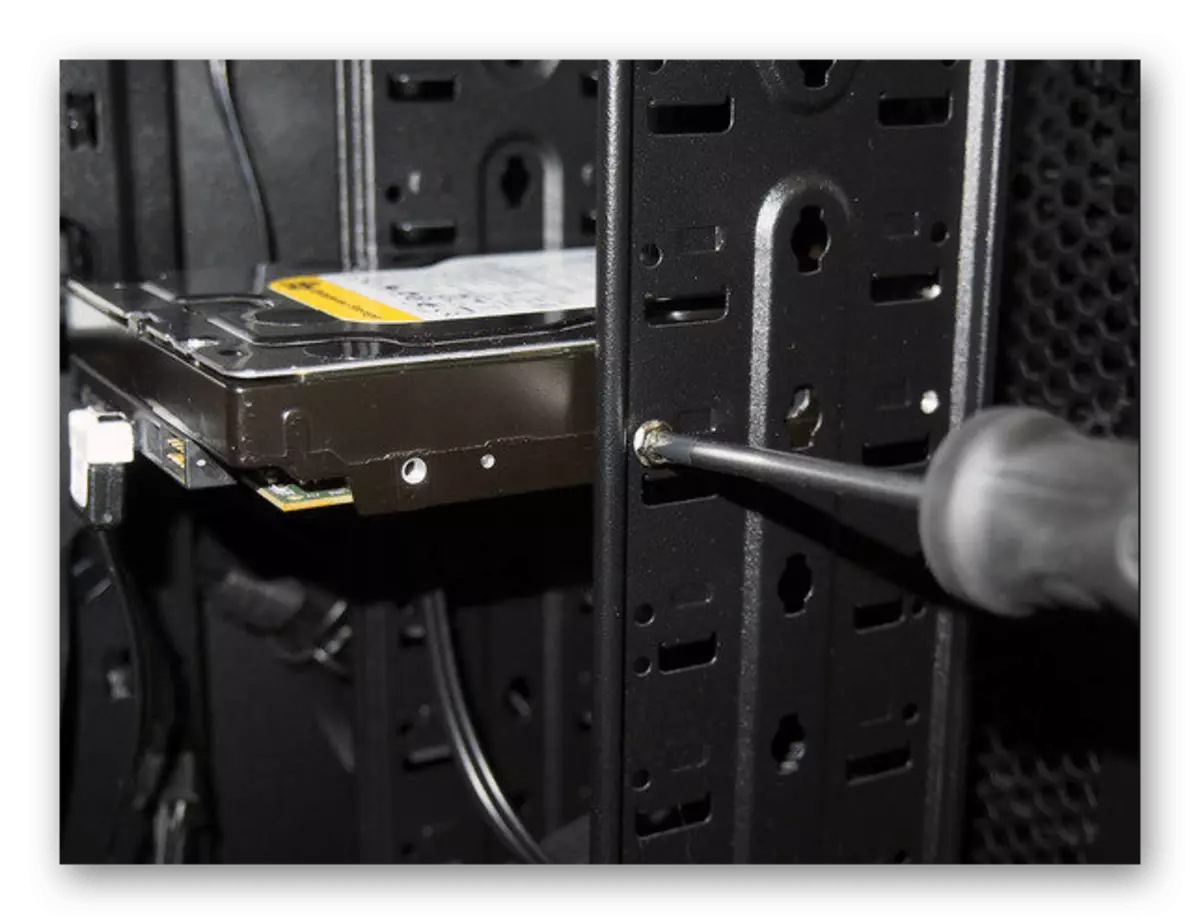
អានបន្ត: តើធ្វើដូចម្តេចដើម្បីរុះរើដ្រាយវ៍រឹង
វិធីទី 5: ការត្រួតពិនិត្យថាមពល
វាមានសារៈសំខាន់ណាស់ក្នុងការធានាសមាសធាតុទាំងអស់ដែលមានអគ្គិសនីប្រើប្រាស់គ្រប់គ្រាន់។ ត្រូវប្រាកដថានៅពេលអ្នកចាប់ផ្តើមកុំព្យួទ័រម៉ាស៊ីនត្រជាក់ទាំងអស់វិលវល់, ថាសរឹងដំណើរការ។ យើងណែនាំអ្នកឱ្យគណនាចំនួនវ៉ាត់វ៉ាត់ដោយប្រព័ន្ធរបស់អ្នកហើយប្រៀបធៀបវាដោយថាមពលផ្គត់ផ្គង់ថាមពល។ អ្នកអាចអនុវត្តវាដោយប្រើសេវាកម្មពិសេស។

អានបន្ថែម: ការគណនាថាមពលផ្គត់ផ្គង់ថាមពល
ប្រសិនបើអ្នកឃើញថាអាហាររូបត្ថម្ភមិនគ្រប់គ្រាន់សូមជំនួសប្លុក។ សូមអានបន្ថែមអំពីរឿងនេះនៅក្នុងឯកសារផ្សេងទៀតរបស់យើងនៅលើតំណភ្ជាប់ខាងក្រោម។
សូមមើលផងដែរ:
របៀបជ្រើសរើសការផ្គត់ផ្គង់ថាមពលសម្រាប់កុំព្យូទ័រ
វិធីពិនិត្យមើលការអនុវត្តនៃការផ្គត់ផ្គង់ថាមពលនៅលើកុំព្យូទ័រ
វិធីទី 6: ការកំណត់កំណត់ឡើងវិញ BIOS កំណត់ឡើងវិញ
ដើម្បីប្រើវិធីសាស្ត្រនេះគឺមានតែនៅពេលដែលអ្នកមុន ៗ មិនបាននាំមកនូវលទ្ធផលណាមួយឡើយ។ ការពិតគឺថាការបរាជ័យរបស់ BIOS ឬការកំណត់មិនត្រឹមត្រូវអាចរំខានដល់ការបើកដំណើរការកុំព្យូទ័រត្រឹមត្រូវ។ ដូច្នេះយើងសូមផ្តល់អនុសាសន៍ឱ្យកំណត់ការកំណត់ឡើងវិញទៅរោងចក្រដែលដឹកនាំដោយការណែនាំពីអត្ថបទផ្សេងទៀតរបស់យើងនៅលើតំណភ្ជាប់ខាងក្រោម។

អានបន្ត: កំណត់ការកំណត់ BIOS ឡើងវិញ
ប្រសិនបើការដំណើរការខុសប្រក្រតីនៃរាងកាយត្រូវបានរកឃើញពីសមាសធាតុដែលបានផ្ទៀងផ្ទាត់ណាមួយទាក់ទងមជ្ឈមណ្ឌលសេវាកម្មសម្រាប់ការធ្វើរោគវិនិច្ឆ័យឬជួសជុលបន្ថែម។ កុំព្យាយាមជួសជុលការបែកបាក់ដោយដៃប្រសិនបើអ្នកជួបប្រទះស្ថានភាពបែបនេះជាលើកដំបូងនិងស្រមៃមើលថាតើអ្នកត្រូវធ្វើយ៉ាងម៉េចនូវអ្វីដែលអ្នកត្រូវធ្វើក្នុងស្ថានភាពបច្ចុប្បន្នវាប្រសើរជាងក្នុងការទុកចិត្តអ្នកឯកទេសខាងជឿទុកចិត្ត។
